Kako tiskati s tabličnega računalnika Samsung
Kaj je treba vedeti
- Prenesite/namestite vtičnik na tablični računalnik Samsung: Pojdite na Povezave > Več Nastavitve povezave > Tiskanje > Prenesite vtičnik.
- Izberite vtičnik za tiskalnik, kliknite Namesti. Nato poiščite vsebino, ki jo želite natisniti, in izberite Natisni oz Deliti; izberite svoj tiskalnik in kliknite Natisni.
- Za druge tablične računalnike Android povežite tablični računalnik Android s tiskalnikom s pomočjo app.
Ta članek opisuje, kako tiskati iz vašega Samsung tablica, vključno s tem, kako tablični računalnik povezati s tiskalnikom.
Kako povežete tablični računalnik Samsung s tiskalnikom?
Kot kateri koli namizni ali prenosni računalnik je možno vsebino natisniti neposredno iz tablice, tako da svoje dokumente, slike in drugo vsebino spravite na papir. Ker večina tabličnih računalnikov Samsung ni ožičenih, torej brezžično se sinhronizirajo z omrežjem in drugimi napravami, jih ni mogoče neposredno priključiti na tiskalnik. Zaradi tega boste morali uporabiti tiskalnik povezan z vašim lokalnim omrežjem
Preden lahko kar koli natisnete, morate na tabličnem računalniku Samsung nastaviti ustrezen vtičnik. Takole:
-
Na začetnem zaslonu povlecite navzdol, da odprete hitri pladenj, in tapnite Nastavitve (ikona zobnika).
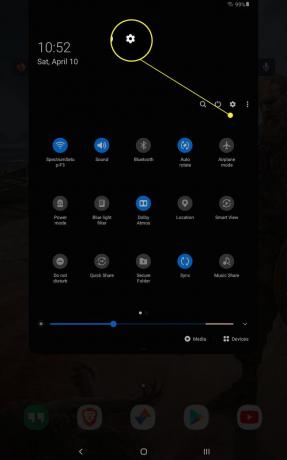
-
Pomaknite se do Povezave > Več nastavitev povezave in tapnite Tiskanje možnost.

-
Pod razdelkom Storitve tiskanja izberite Prenesite vtičnik.
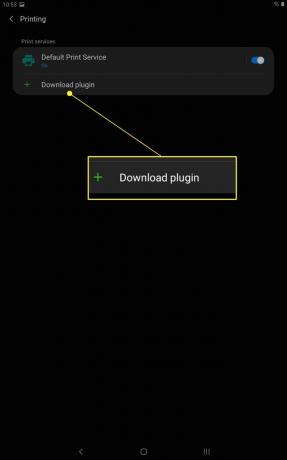
-
S tem se odpre trgovina Google Play, kjer boste videli seznam razpoložljivih vtičnikov za tiskalnik. Izberite tistega, ki se ujema z vašo znamko tiskalnika, kot so HP, Lexmark, Canon, Brother itd. V tem primeru bomo uporabili vtičnik HP.

-
Na naslednji strani tapnite Namesti, tako kot bi prenesli in namestili aplikacijo za Android.

Počakajte, da se konča, nato pa tapkajte gumb za nazaj, dokler ne vidite Tiskanje ponovno meni.
-
Zdaj bi morali videti nov vtičnik za tiskalnik, ki ste ga namestili; prepričajte se, da je vklopljen (modro).

Kako tiskati s tabličnega računalnika Samsung
Ko namestite vtičnik za storitve tiskanja, je postopek tiskanja preprost. Ko je aplikacija ali brskalnik odprt za vsebino, ki jo želite natisniti, sledite tem korakom:
Dotaknite se Nastavitve oz Več možnosti gumb za aplikacijo/brskalnik (tri navpične pike).
-
Ali izberite Deliti možnost v meniju (če je tam) ali tapnite Deliti gumb.

Opomba:
Lahko tudi a Natisni možnost v meniju z nastavitvami ali skrita v drugem podmeniju. V Google Dokumentih je npr. Natisni je ugnezdena pod Delite in izvozite možnost v meniju z nastavitvami.
Izberite svoj tiskalnik ali vtičnik za tiskalnik.
-
Sistem bo pripravil vsebino tako, da bo ustvaril različico za tiskanje, kar običajno traja nekaj sekund. Potem boste videli Možnosti tiskanja stran.

Tukaj imate možnost, da shranite vsebino kot dokument PDF ali izberete tiskalnik s seznama razpoložljivih naprav. V spustnem meniju na vrhu ne pozabite izbrati Vsi tiskalniki da odprete meni Izbira tiskalnika.
Prispeli boste na stran Samsung Printer Select, kjer lahko izberete tiskalnik, ki ga želite uporabiti. Ko se seznam zapolni, izberite svoj tiskalnik.
Tapnite rumeno Natisni gumb (s puščico navzdol), da pošljete opravilo na izbrani tiskalnik.
Vse aplikacije vam ne omogočajo tiskanja. Nekateri brskalniki, kot je Firefox, te možnosti sploh ne vključujejo. Rešitev je, da ustvarite dokument PDF (z uporabo Shrani kot PDF funkcijo), prenesite PDF na tablični računalnik in nato natisnite dokument z ustrezno aplikacijo.
Kaj pa, če nimam tablice Samsung?
Če nimate tablice Samsung, je še vedno mogoče tiskati; moraš povežite tablični računalnik Android s tiskalnikom z uporabo aplikacije. Če imate iPad, obstaja drugačen postopek za tiskanje iz iPada.
Pogosta vprašanja
-
Kako tiskam s telefona Samsung?
Če želite tiskati iz telefona Samsung, izberite aplikacijo iz trgovine Google Play, ki podpira tiskanje, in odprite vsebino, ki jo želite natisniti. V večini aplikacij tapnite Več ikona (tri pike) > Natisni > izberite svoj tiskalnik > tapnite Natisni ikona. Nekatere aplikacije bodo imele lastne menije za tiskanje, druge pa boste morali izbrati Deliti > Natisni.
-
Kako tiskam iz tablice LG?
Pri tabličnem računalniku LG boste za tiskanje potrebovali povezavo Wi-Fi. Pomaknite se do Nastavitve > Delite in povežite se > Povezave > Tiskanje. Spodaj Storitve tiskanja, tapnite želeno možnost tiskanja ali dodajte tiskalnik. Vklopite želeno storitev tiskanja, izberite tiskalnik, ki je na voljo, in sledite postopku tiskanja aplikacije.
-
Kako tiskam iz tablice Amazon Fire?
Za tiskanje iz tablice Amazon Fire, kot je Amazon Fire HD, najprej se prepričajte, da je naprava povezana z Wi-Fi, nato odprite vsebino, ki jo želite natisniti. Nato pojdite v meni aplikacije ali spletne strani > Natisni > tapnite svoj tiskalnik in konfigurirajte možnosti tiskanja > Natisni.
